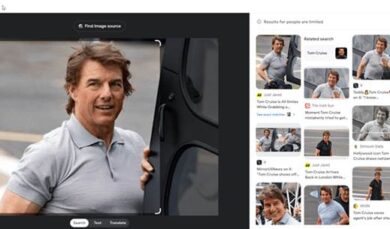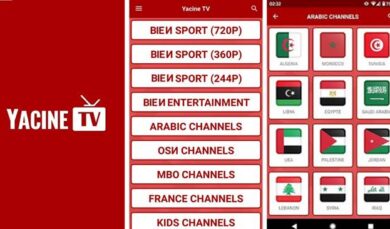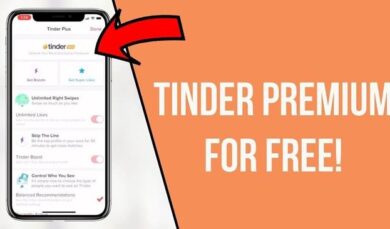10 Cara Membuka Situs yang Diblokir di Google Chrome HP dan PC, Cuma Pakai Trik Ini!
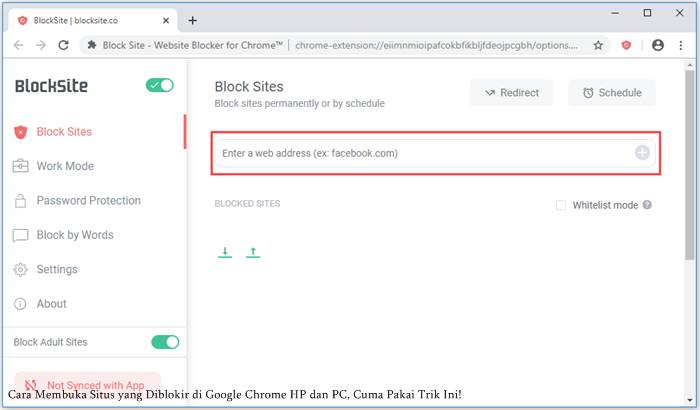
Cara Membuka Situs yang Diblokir di Google Chrome – Pernah nggak sih, kamu penasaran kenapa beberapa situs di Google Chrome tiba-tiba nggak bisa diakses, baik di HP atau PC? Tenang, jangan panik dulu, karena ada cara simpel yang bisa kamu coba buat membuka situs yang diblokir. Enggak perlu ribet, cukup pakai trik ini, dan kamu bisa kembali menjelajah internet tanpa halangan!
Kalau kamu lagi bingung gimana caranya, jangan khawatir! Di sini, aku bakal kasih kamu langkah-langkah mudah yang bisa langsung kamu praktikkan. Cuma dengan beberapa langkah simpel, situs yang sebelumnya nggak bisa diakses akan terbuka dengan lancar, baik di HP Samsung kamu maupun di PC. Penasaran? Yuk, baca terus!
Buat kamu yang sering kena blokir situs di Google Chrome, atau mungkin pengin tahu trik baru yang belum pernah kamu coba, artikel ini cocok banget! Kamu akan menemukan cara yang efektif dan cepat buat mengatasi masalah ini tanpa harus ribet. Jadi, simak terus trik yang akan bikin browsing kamu kembali lancar!
Cara Membuka Situs yang Diblokir di Google Chrome HP dan PC
Jadi gini, kalau kamu lagi buntu dan nggak bisa mengakses situs yang diblokir di Google Chrome, baik itu di HP maupun PC, jangan panik dulu. Ada beberapa trik simpel yang bisa kamu coba, dan pastinya nggak perlu ribet. Penasaran? Yuk, simak cara-cara berikut ini!
Kenapa Situs Bisa Diblokir?
Sebelum ke cara-cara mengatasinya, penting juga buat kamu tahu kenapa sih situs bisa diblokir? Biasanya sih karena ada kebijakan dari pihak pemerintah, penyedia internet, atau pengelola jaringan yang memutuskan untuk memblokir situs tertentu.
Kalau di Indonesia, banyak situs-situs yang diblokir karena alasan yang berkaitan dengan peraturan, seperti pornografi, judi online, atau situs yang dianggap membahayakan. Nah, tapi kadang ada juga yang diblokir tanpa alasan yang jelas, atau karena pengaturan di jaringan rumah, kantor, atau sekolah.
1. Cara Membuka Situs Terblokir via Ekstensi VPN Google Chrome
Kalau kamu nggak mau repot install aplikasi tambahan, ekstensi VPN di Google Chrome bisa jadi solusi. Ini dia langkah-langkah gampangnya:
- Kunjungi situs ekstensi Google Chrome (kamu bisa langsung klik link-nya).
- Cari ekstensi VPN yang sesuai di kolom pencarian.
- Klik hasil pencarian dan pilih Add to Chrome.
- Ekstensi akan langsung muncul di toolbar Chrome kamu.
- Klik ekstensi tersebut dan aktifkan.
- Sekarang, kamu bisa membuka situs yang sebelumnya diblokir!
Kelebihan:
- Instalasi gampang, nggak perlu aplikasi tambahan.
- Banyak pilihan ekstensi VPN yang gratis.
- Bisa buka banyak situs yang diblokir.
Kekurangan:
- Beberapa ekstensi punya batasan kecepatan atau kuota data.
- Keamanan tergantung ekstensi yang dipilih.
2. Cara Buka Situs Diblokir via DNS Google Chrome
Ini cara yang simpel banget, nggak pakai aplikasi atau ekstensi. Kamu cuma perlu mengubah pengaturan DNS di Google Chrome.
Caranya:
- Buka Google Chrome di HP atau PC kamu.
- Pergi ke Settings > Privacy & Security.
- Pilih Use secure DNS.
- Klik Choose another provider dan pilih Cloudflare (1.1.1.1).
- Sekarang, situs yang diblokir bisa diakses tanpa halangan!
Kelebihan:
- Cara sederhana dan langsung dari pengaturan Chrome.
- Nggak ngaruh ke kecepatan internet.
Kekurangan:
- Beberapa situs mungkin masih nggak bisa diakses.
- Nggak seaman VPN, karena nggak ada perlindungan tambahan untuk data pribadi.
3. Cara Membuka Situs Diblokir dengan Mengubah Setelan Situs
Kamu juga bisa coba mengubah izin setelan situs. Ini bakal memungkinkan kamu untuk membuka situs yang diblokir dengan cara mengizinkan akses untuk situs tertentu.
Langkah-langkahnya:
- Buka Chrome.
- Klik Lainnya dan pilih Setelan.
- Pada bagian Lanjutan, pilih Setelan situs.
- Pilih izin yang ingin diubah dan update pengaturannya.
Kelebihan:
- Cara cepat dan nggak perlu aplikasi tambahan.
- Bisa mengizinkan atau memblokir akses tertentu.
Kekurangan:
- Nggak semua situs bisa diakses hanya dengan mengubah izin.
- Mungkin berisiko buat perangkat kamu.
4. Cara Membuka Situs yang Diblokir via VPN
Selain ekstensi, kamu bisa juga menggunakan aplikasi VPN untuk membuka situs yang diblokir di Google Chrome. Ini sangat ampuh dan sering digunakan, lho!
Langkah-langkah:
- Download aplikasi VPN Private di Play Store.
- Buka aplikasinya dan pilih server dari negara yang kamu inginkan.
- Setelah terhubung, kamu bisa browsing situs yang diblokir.
Kelebihan:
- Menyembunyikan IP asli kamu, memberikan privasi ekstra.
- Bisa digunakan di semua aplikasi, nggak cuma browser.
- Banyak pilihan server.
Kekurangan:
- Kecepatan internet bisa jadi lebih lambat.
- Beberapa VPN gratis memiliki batasan kecepatan atau kuota data.
5. Cara Buka Situs Diblokir via ProxySite
Kalau kamu nggak mau ribet dengan aplikasi, kamu bisa coba situs proxy seperti ProxySite. Ini salah satu cara yang gampang banget buat buka blokir tanpa aplikasi VPN.
Caranya:
- Kunjungi situs ProxySite di www.proxysite.com.
- Pilih server proxy yang tersedia di kotak atas.
- Masukkan URL situs yang ingin kamu buka dan klik Mulai.
- Tunggu sebentar, situs yang diblokir pun bisa kamu akses!
Kelebihan:
- Praktis, nggak perlu install aplikasi.
- Bisa membuka situs yang diblokir atau dibatasi oleh lokasi geografis.
Kekurangan:
- Kecepatan browsing bisa menurun.
- Nggak seaman VPN, karena nggak ada enkripsi tingkat tinggi.
6. Cara Membuka Situs Diblokir via Pengaturan Gembok Google Chrome
Google Chrome juga punya pengaturan khusus untuk membuka situs yang diblokir. Cek langkah-langkah ini:
- Buka Google Chrome dan masukkan URL situs yang diblokir.
- Biasanya bakal muncul logo gembok di sebelah kiri kolom URL. Klik di sana.
- Lakukan perubahan pada status blokir untuk situs yang ingin kamu buka.
Kelebihan:
- Aktivitas browsing lebih anonim.
- Melindungi privasi dari pelacak dan peretas.
Kekurangan:
- Harus bayar untuk fitur lebih lengkap.
- Proses enkripsi bisa bikin kecepatan internet turun.
7. Cara Membuka Situs Diblokir dengan Alamat IP
Ternyata, setiap situs web punya alamat IP yang berbeda, loh! Jadi, walaupun URL-nya diblokir, kamu masih bisa akses situs tersebut lewat alamat IP-nya.
Caranya:
- Tekan Windows + R pada keyboard dan ketik cmd, lalu klik OK.
- Ketik ping [nama situs] dan tekan Enter.
- Salin alamat IP yang muncul dan paste ke kolom URL di browser.
Kelebihan:
- Akses yang lebih tepat dan efektif.
- Bisa mempermudah pengiriman email ke situs tertentu.
Kekurangan:
- Memerlukan pengaturan manual.
- Bisa menambah biaya tergantung penyedia hosting.
8. Cara Membuka Blokir Situs Web dengan Arsip Internet
Layanan Wayback Machine bisa jadi penyelamat, loh! Situs ini menyimpan arsip situs-situs lama yang mungkin sudah nggak bisa diakses lagi.
Langkah-langkah:
- Kunjungi Wayback Machine di web.archive.org.
- Masukkan URL situs yang ingin kamu akses.
- Pilih tanggal dan waktu arsip yang tersedia dan nikmati situs yang sudah lama hilang!
Kelebihan:
- Bisa mengakses konten lama.
- Tanpa perlu install aplikasi tambahan.
Kekurangan:
- Tidak semua situs punya arsip lengkap.
- Kontennya bisa jadi nggak terbaru.
9. Cara Membuka Situs Diblokir dengan Tor Browser
Jika kamu pengen cara yang paling anonim dan aman, coba deh Tor Browser. Ini adalah browser yang membantu kamu mengakses situs yang diblokir dengan tetap menjaga privasi.
Caranya:
- Download Tor Browser di torproject.org.
- Ikuti proses instalasi hingga selesai.
- Jalankan Tor Browser dan ketikkan URL situs yang ingin dibuka.
Kelebihan:
- Anonimitas tinggi.
- Bisa membuka situs yang sangat dibatasi.
Kekurangan:
- Kecepatan browsing lebih lambat.
- Beberapa situs mungkin memblokir akses dari jaringan Tor.
10. Cara Membuka Situs Diblokir dengan SSH
Untuk kamu yang lebih suka pengaturan lebih kompleks, coba menggunakan SSH. Ini adalah cara untuk mengakses situs dengan menggunakan koneksi lebih aman.
Langkah-langkah:
- Buka situs FastSSH dan buat akun.
- Install aplikasi KPNTunnel Revolution.
- Masuk ke aplikasi, aktifkan SSH Tunnel, dan pilih server yang diinginkan.
Kelebihan:
- Koneksi lebih stabil dan aman.
- Hanya pengguna yang berwenang yang bisa mengakses.
Kekurangan:
- Prosesnya lebih rumit.
- Melibatkan server pihak ketiga.
11. Cara Membuka Situs yang Diblokir via Short URL
Kalau kamu nggak ingin ribet, coba pakai Short URL. Layanan ini memperpendek URL situs yang diblokir sehingga bisa membuka blokir dengan mudah.
Langkah-langkah:
- Salin URL situs yang diblokir.
- Kunjungi situs seperti Bitly atau TinyURL.
- Tempelkan URL yang diblokir dan salin hasil Short URL-nya.
- Buka Short URL di browser kamu.
Kelebihan:
- Mudah dan praktis.
- Bisa membuka blokir yang sulit diatasi dengan cara lain.
Kekurangan:
- Bisa jadi nggak efektif jika sistem keamanan sudah diperbarui.
- Berisiko terkena phising atau virus.
Artikel ini hanya memberikan informasi tentang cara membuka situs yang diblokir. Beberapa situs yang diblokir mungkin tidak mengandung konten berbahaya, namun tetap disarankan untuk berhati-hati sebelum mengakses situs yang tidak dikenal atau yang berpotensi memiliki konten mengkhawatirkan. Kami menyarankan agar pengguna yang berusia di bawah 18 tahun untuk menghindari akses ke situs tersebut. Kami tidak bertanggung jawab atas risiko atau konsekuensi apapun yang timbul dari tindakan membuka situs yang diblokir.
Penutup
Nah, itu dia guys, cara membuka situs yang diblokir di Google Chrome HP dan PC cuma pakai trik yang simpel banget! Gak perlu pusing lagi kalau mau akses situs kesukaan yang terkadang dibatasi. Coba deh langsung praktekin trik-trik di atas, dan rasain sendiri betapa gampangnya. Siapa tahu, trik ini jadi solusi buat masalah browsing kamu!
Kalau kamu punya cara lain yang lebih oke atau pengalaman seru soal membuka situs yang diblokir, jangan ragu buat sharing di kolom komentar, ya! Atau kalau ada pertanyaan lebih lanjut, feel free banget buat cari info lebih dalam. Selalu ada trik baru yang bisa bikin browsing makin seru! – Momoyo.id